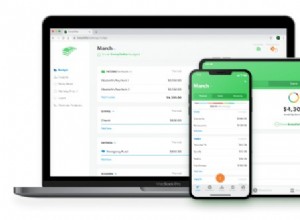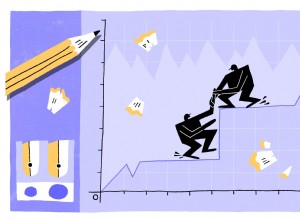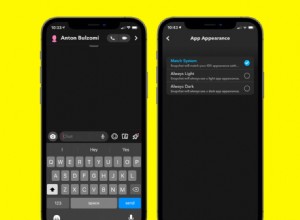قد تجد أنه عندما تدفع مقابل شيء ما عبر الإنترنت ، يعرض متصفح الويب الخاص بك حفظ معلومات بطاقتك الائتمانية ، حتى تتمكن من الدفع بشكل أسرع في المرة القادمة. يمكن أن يكون ذلك مناسبًا ، ولكنه خطير أيضًا إذا وصل الأشخاص الآخرون إلى جهاز الكمبيوتر الخاص بك.
لاحظ قارئ ذكي ذلك مؤخرًا وطرح سؤالاً ممتازًا. كيف يمكنك إزالة معلومات بطاقة الائتمان المحفوظة من متصفحك بمجرد وجودها هناك؟ ذات صلة:كيف تحمي نفسك من الاحتيال على بطاقات الائتمان.
نحن نعرف بالضبط كيفية إزالة معلومات بطاقة الائتمان المحفوظة الخاصة بك ، ونعرف كيفية القيام بذلك لمعظم المتصفحات. تابع القراءة لمعرفة سبب اعتبار إزالة بطاقة الائتمان المحفوظة فكرة جيدة ، وكيفية القيام بذلك.
لماذا لا تريد حفظ بطاقتك الائتمانية
ذكرنا من قبل أن قارئًا ماهرًا دفعنا إلى كتابة هذه القطعة. ها هي رسالتهم الكاملة إلينا:
تتطرق بريندا لشيء مهم حول سبب عدم حفظ معلومات بطاقتك الائتمانية في متصفح الويب. قد تصبح هذه المعلومات قديمة ، مما يؤدي إلى فشل المدفوعات أو تجارب التسوق المزعجة.
نعني بهذا ، أنك قد تفقد فرصة الحصول على حفلة موسيقية رائعة أو عرض التذاكر لأن معلومات بطاقتك الائتمانية تم ملؤها تلقائيًا ولكن هذه البطاقة قد انتهت صلاحيتها. بحلول الوقت الذي تحصل فيه على معلوماتك الصحيحة ، قد يتم بيع التذاكر.
ولكن الأهم من ذلك ، أن الاحتفاظ بمعلومات بطاقة الائتمان المحفوظة في متصفح الويب الخاص بك يمثل مخاوف تتعلق بالسلامة. في حالة سرقة الكمبيوتر المحمول الخاص بك ، أو الوصول إلى سطح المكتب الخاص بك بواسطة شخص آخر ، فيمكن اختراق بطاقات الائتمان أو الخصم الخاصة بك أو استنزافها.
نعم ، سيطالبك الملء التلقائي بملء رمز الحماية كوسيلة لمنع الغرباء من استخدام بطاقاتك. ولكن مع مولدات الأرقام وتقنيات القرصنة الأخرى ، تكون بطاقاتك عرضة للخطر. المس أو انقر هنا للتعرف على عمليات اختراق شبكات Wi-Fi.
ذات صلة:5 نقاط ساخنة لسرقة بطاقات الائتمان وكيفية الحفاظ على سلامتك منها أيضًا.
وهذا هو السبب في أنه من الأفضل الحفاظ على أمان بطاقات الائتمان والخصم الخاصة بك من خلال عدم حفظها على متصفح الويب الخاص بك. ولكن ماذا لو قمت بالفعل بحفظ البطاقة في متصفحك؟
كيفية إزالة بطاقة ائتمان محفوظة
تخزن المتصفحات المختلفة بطاقات الائتمان بشكل مختلف عن بعضها البعض. ابحث عن المتصفح أدناه ، واتبع خطواته لإزالة المعلومات نهائيًا.
لإزالة بطاقة ائتمان محفوظة من Google Chrome:
- انقر فوق رمز النقاط الثلاث في أقصى يسار شريط العناوين ، ثم انقر فوق "الإعدادات".
- أسفل عنوان "الملء التلقائي" ، انقر على "طرق الدفع".
- انقر على رمز النقاط الثلاث الموجود على يسار بطاقة الائتمان أو الخصم المحفوظة أسفل عنوان "طرق الدفع" وانقر على "إزالة" في القائمة المنسدلة التي تظهر. افعل ذلك لجميع البطاقات المحفوظة.
- قم بإيقاف تشغيل مفتاح "حفظ وملء طرق الدفع" أعلى هذه الصفحة لمنع Chrome من الملء التلقائي أو محاولة حفظ طرق الدفع في المستقبل.
لإزالة بطاقة ائتمان محفوظة من Firefox:
- في الزاوية العلوية اليسرى من النافذة ، انقر على رمز الأشرطة الثلاثة وحدد "الإعدادات".
- في القائمة اليمنى ، انقر على "الخصوصية والأمان".
- مرر لأسفل إلى "النماذج والملء التلقائي" وانقر على "العناوين المحفوظة" لمعرفة البطاقات التي حفظتها.
- حدد بطاقة محفوظة وانقر على "إزالة" لحذفها. افعل ذلك مع جميع بطاقات الائتمان والخصم المحفوظة.
- لمنع Firefox من الملء التلقائي أو المطالبة بالملء التلقائي في المستقبل ، يمكنك الرجوع مرة أخرى أسفل عنوان "النماذج والملء التلقائي" في صفحة إعدادات الخصوصية والأمان ، وألغ تحديد مربع الاختيار "عناوين الملء التلقائي".
لإزالة بطاقة ائتمان محفوظة من Safari:
- انقر على علامة التبويب "Safari" أعلى الشاشة وحدد "التفضيلات" من القائمة المنسدلة التي تظهر.
- حدد علامة التبويب "الملء التلقائي" ، وانقر على الزر "تعديل ..." بجوار "بطاقات الائتمان".
- انقر على بطاقة وانقر على الزر "إزالة" أسفل يسار النافذة. افعل ذلك مع جميع البطاقات وانقر على "تم" في الجزء السفلي الأيمن.
- لمنع حفظ بطاقات الائتمان والخصم أو ملؤها تلقائيًا ، ألغِ تحديد المربع على يمين "بطاقات الائتمان" في علامة التبويب "الملء التلقائي".
لإزالة بطاقة ائتمان محفوظة من Microsoft Edge:
- سجّل الدخول إلى حساب Microsoft الخاص بك ، وانقر على علامة التبويب "الدفع والفواتير". انقر فوق "خيارات الدفع" في القائمة المنسدلة التي تظهر.
- قم بالتمرير إلى الجزء السفلي من الصفحة لمعرفة طرق الدفع التي قمت بحفظها. انقر فوق "إزالة" أسفل كل منهم.
- لمنع Edge من حفظ بطاقات الائتمان والخصم وملئها تلقائيًا في المستقبل ، انتقل إلى الزاوية العلوية اليمنى من النافذة وانقر على النقاط الثلاث.
- انقر فوق الإعدادات. في القائمة اليمنى ، انقر فوق رمز المفتاح للوصول إلى صفحة "كلمات المرور والملء التلقائي". قم بالتمرير لأسفل إلى مفتاح "حفظ البطاقات" وتحويله إلى "إيقاف".
لدواعي الأمان ، من الأفضل عدم الاحتفاظ بمعلومات بطاقة الائتمان المحفوظة في متصفحك. يمكنك ترك بطاقة ناسخ هناك ، ربما - انقر هنا للتعرف على التطبيق الذي ينشئ بطاقات ائتمان مشتعلة - ولكن من الأفضل ألا يكون لديك أي شيء هناك على الإطلاق.
نحن نحب أن نسمع من القراء والمستمعين ونريد الإجابة على أسئلتك التقنية بقدر ما نستطيع. المس أو انقر هنا لطرح سؤال على كيم. في غضون ذلك ، نأمل أن تكون هذه المقالة مفيدة لك وستقوم بإزالة البطاقات المحفوظة في أسرع وقت ممكن.